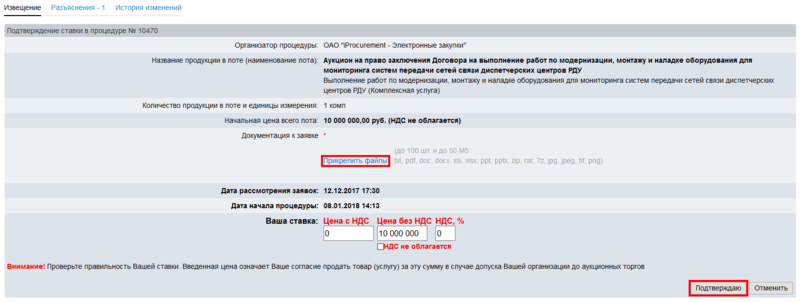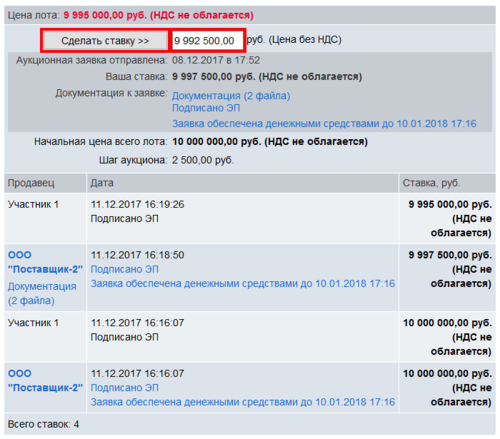Участие в аукционе покупателя с предварительным рассмотрением заявок
Определение термина «Аукцион» и особенности процедуры
Аукцион – торговая процедура, в которой участники подают ценовые ставки. Победителем аукциона признается участник, сделавший последнюю ставку:
- самую низкую, если проводится аукцион покупателя, а участниками выступают поставщики;
- самую высокую, если проводится аукцион продавца, а участниками выступают закупщики.
Цена лота меняется в одном направлении:
- снижается при проведении аукциона покупателя;
- повышается при проведении аукциона продавца.
При объявлении процедуры указывается шаг аукциона. Ставки участников понижаются или повышаются кратно указанному шагу.
Ставки участников оцениваются по единственному критерию – цене.
Аукцион с предварительным рассмотрением заявок отличается тем, что перед проведением торгов организатор запрашивает у участников аукционные заявки, состоящие из предварительной ставки и сопутствующей документации.
Организатор проводит рассмотрение этих заявок, допускает/отклоняет их и составляет протокол рассмотрения аукционных заявок. Участвовать в торгах могут только участники, чьи заявки были допущены организатором.
Выбор торговых процедур в разделе «Моя лента»
1. Чтобы подходящие процедуры отображались в разделе Моя лента:
- в разделе Личного кабинета Подписки и рассылки включите настройки, определяющие рассылку уведомлений о процедурах;
- укажите категории классификатора в разделах Личного кабинета Классификация предлагаемой продукции и услуг и Классификация потребляемой продукции и услуг.
2. Форма поиска в разделе Моя лента включает:
- Текстовое поле Поиск по ключевым словам;
- Опцию Показывать только закупки атомной отрасли;
- Опцию Искать по-новому;
- Опцию Показывать только закупки для субъектов МСП;
- Блок Цена лота (с НДС) для поиска по минимальной или максимальной начальной цене лота и указанной в извещении денежной единице;
- Выпадающий список Поиск по региону;
- Выпадающий список Закупки для поиска только закупок, только продаж или всех процедур;
- Выпадающий список Актуальные для поиска действующих процедур, вышедших в архив или всех процедур вместе;
- Опцию Расширенный поиск.
2.1. Расширенный поиск позволяет искать в разделе Моя лента процедуры с заданным временным промежутком по дате публикации, изменения или актуальности.
Приглашения к участию
Организатор может разослать персональные приглашения к участию в процедуре. При проведении закрытой процедуры такая рассылка обязательна, поскольку в такой процедуре могут участвовать только приглашенные участники.
Приглашения поступают в раздел Список пришедших сообщений Личного кабинета и/или на электронный адрес, указанный в разделе Личные данные пользователя, в зависимости от настроек, установленных в разделе Подписки и рассылки. Для получения уведомлений о приглашениях необходимо включить соответствующие настройки рассылок согласно инструкции Настройки подписки на системные сообщения.
Чтобы ознакомиться с условиями процедуры:
1. Откройте в Личном кабинете раздел Список пришедших сообщений.
2. Найдите в списке сообщение с заголовком Персональное приглашение и откройте его. Текст письма содержит краткую информацию о процедуре и ссылку Ознакомиться с описанием процедуры >>.
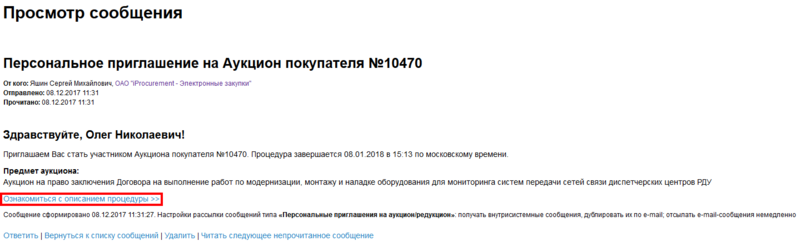
3. Перейдите по ссылке Ознакомиться с описанием процедуры >>. Отобразится страница .
Поиск процедур в разделе «Торговая площадка»
Вы можете самостоятельно проводить поиск торговых процедур в разделе Торговая площадка:
1. Введите в поисковую форму критерии поиска процедуры и нажмите кнопку Найти. Отобразится список всех торговых процедур, подпадающих под критерии запроса.
2. Помимо поиска по ключевым словам, в разделе Торговая площадка также есть возможность поиска:
- по категориям классификатора продукции и услуг;
- с использованием рубрикатора;
- по задаваемым шаблонам поиска.
Просмотр извещения и скачивание документации
На странице подробно отражены условия и сроки проведения процедуры.
В извещении аукциона с предварительным рассмотрением заявок, помимо стандартных для всех аукционов даты публикации и даты начала аукциона, указываются Дата окончания подачи заявок (подразумеваются предварительные заявки, состоящие из предварительной ценовой ставки и загружаемых документов) и Дата рассмотрения заявок. В табличной строке Предварительное рассмотрение аукционных заявок указано значение Да.
1. Для ознакомления с документацией к процедуре нажмите кнопку
| Скачать документацию |
. В извещении отобразится табличная строка Аукционная документация со ссылками для скачивания файлов.
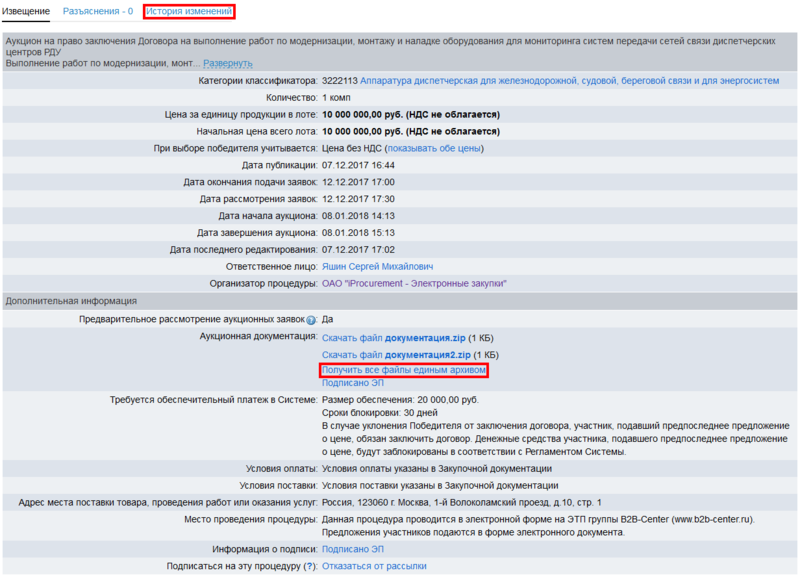
2. Нажмите ссылку Получить все файлы единым архивом. Система предложит к сохранению файл Документация к торговой процедуре.zip.
Если организатор вносит изменения в извещение или состав аукционной документации после объявления процедуры, эти изменения фиксируются на странице История изменений.
Если процедура предусматривает автоматическое продление срока подачи предложений, в блоке Дополнительная информация будет отображаться строка Автоматическое продление с указанием времени продления.
Вопросы
Любой из участников Системы может задавать организатору вопросы, касающиеся положений документации к процедуре и условий ее проведения. В ходе процедуры вопросы отправляются организатору анонимно, и ответы на них доступны другим участникам. Наименования участников, задававших вопросы, становятся доступны организатору после наступления Даты окончания подачи заявок.
1. Чтобы ознакомиться с ранее опубликованными ответами или направить организатору ваш вопрос, откройте вкладку Вопросы.
2. Нажмите кнопку Задать вопрос. Откроется форма отправки вопроса.
3. Изложите суть вашего вопроса и нажмите кнопку Отправить.
Отобразится отправленный вопрос со ссылками Редактировать и Удалить. Когда организатор сформирует ответ, вам поступит соответствующее системное уведомление.
4. Чтобы ознакомиться с ответом организатора, нажмите ссылку Прочитать ответ в таблице отправленного вами запроса на странице . Развернется табличная строка с текстом ответа и ссылкой для скачивания загруженного организатором документа.
5. В зависимости от настроек раздела Подписки и рассылки Система также рассылает уведомления в раздел Список пришедших сообщений Личного кабинета и/или на электронный адрес, указанный в разделе Личные данные пользователя.
5.1. Чтобы просмотреть ответ организатора, откройте раздел Список пришедших сообщений. В списке будет отображено входящее сообщение с заголовком Организатор опубликовал ответ на вопрос по процедуре №....
5.2. Нажмите на заголовок сообщения чтобы открыть его. В сообщении отображается номер торговой процедуры и ссылка Перейти к ответу на вопрос >>.
5.3. Нажмите ссылку Перейти к ответу на вопрос >>. Отобразится страница . Чтобы ознакомиться с ответом организатора, выполните действия, описанные в пункте 4 выше.
Предварительные заявки
1. Для подачи предварительной заявки нажмите кнопку
| Отправить аукционную заявку >> |
на странице . Откроется форма отправки заявки с управляющими элементами для загрузки файлов и ввода предварительной ставки.
2. Нажмите ссылку Прикрепить файлы в строке Документация к заявке, выделите необходимые документы и нажмите кнопку
| Открыть |
.
3. Введите в форму Ваша ставка сумму, рассчитав ее так, чтобы она была равна начальной цене лота либо ниже нее не более, чем на 30%. Разница между начальной ценой лота и вашей ставкой должна быть кратна шагу аукциона.
Укажите размер НДС либо включите опцию НДС не облагается и нажмите кнопку
| Подтверждаю |
. Откроется таблица подписания электронного документа о подаче заявки.
4. Нажмите ссылку Показать подписываемый документ и ознакомьтесь с его содержанием. Вставьте носитель электронной подписи в USB-порт компьютера и нажмите кнопку
| Подписать и подтвердить |
. Отобразится страница с уведомлением Ваша заявка успешно отправлена.
5. Для внесения изменений в отправленную заявку нажмите кнопку
| Редактировать аукционную заявку >> |
. Обновите состав файлов, отредактируйте цену заявки и подпишите ее электронной подписью. Отобразится страница с обновленной заявкой и уведомлением Ваша заявка успешно отредактирована.
6. Чтобы отозвать отправленную предварительную заявку нажмите ссылку Отозвать заявку. Откроется страница подписания электронного документа об отзыве электронной заявки.
7. Вставьте носитель электронной подписи в USB-порт компьютера и нажмите кнопку
| Подписать и подтвердить |
. Отобразится страница с уведомлением о дате отзыва заявки.
Все поданные заявки подлежат рассмотрению организатором процедуры, который определяет, кого из участников допустить до торгов, а кого – отклонить. При этом организатор оформляет и утверждает протоколы предварительного этапа аукциона – протокол вскрытия конвертов и протокол рассмотрения заявок.
Дозапрос документов к предварительным заявкам
После наступления даты окончания подачи заявок организатор заполняет (или загружает в виде файла) и утверждает протокол вскрытия конвертов с заявками предварительного этапа.
Организатор может направить любому из участников дозапрос документов для предварительного этапа. Если организатор направил вам такой дозапрос, вы получите соответствующее системное уведомление.
1. Чтобы отправить организатору запрашиваемые документы, откройте вкладку Дозапрос документов. Отобразится список дозапросов, направленных вам организатором.

2. Нажмите ссылку Загрузить документы. Отобразится форма загрузки документов в дозапрос.
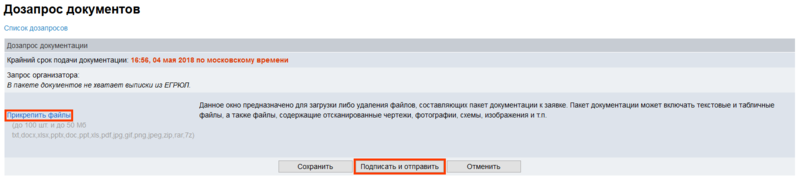
3. Загрузите необходимые документы с помощью ссылки Прикрепить файлы и нажмите кнопку
| Подписать и отправить |
. Отобразится электронный документ для подписания.
| Сохранить |
4. Вставьте носитель электронной подписи в USB-порт компьютера и нажмите кнопку
| Подписать и подтвердить |
. Отобразится страница дозапроса с загруженными документами и уведомлением Документация к дозапросу успешно загружена в Систему. Дозапрос перейдет в статус Закрыт, а организатор получит доступ к загруженным вами документам.

После вскрытия конвертов и проведения дозапросов документов организатор проводит рассмотрение заявок и определяет, кто из участников будет допущен к участию в торгах, а кто будет отклонен. Затем организатор утверждает рассмотрение предварительных заявок, а после этого – заполняет (или загружает в виде файла) и утверждает протокол рассмотрения заявок предварительного этапа.
Ход торгов
После наступления даты начала аукциона покупателя Система автоматически начинает отсчет времени для подачи ставок. Прием ставок длится один час.
Если участник подает ставку менее, чем за 10 минут до завершения торгов, они продлеваются на 10 минут с момента подачи этой ставки.
В правой части страницы расположена таблица для подачи ставок, в которой указаны:
- начальная цена лота;
- шаг аукциона;
- возможная ставка на 1 шаг ниже последней сделанной ставки;
- список участников аукциона, наименования которых, кроме вашего, до конца торгов скрыты под псевдонимами вида Участник 1.
1. Введите в поле для ставки новую цену, ниже последней действующей ставки на целое количество шагов аукциона и нажмите кнопку
| Сделать ставку >> |
. Отобразится страница подтверждения ставки.
2. Вы можете включить автоматического аукциониста, задав нижний предел, до которого он будет перебивать ставки других участников. Для этого заполните поле Автоматически понижать ставку до.
3. Нажмите кнопку
| Подтверждаю |
. Откроется форма подписания электронного документа о подаче новой ставки.
4. Нажмите ссылку Показать подписываемый документ и ознакомьтесь с его содержанием. Вставьте носитель электронной подписи в USB-порт компьютера и нажмите кнопку
| Подписать и подтвердить |
. Отобразится страница с уведомлением о новой ставке.
Если ваша ставка мгновенно перебивается другим участником, это значит, что (скорее всего) у него включен автоматический аукционист. В таком случае после нажатия кнопки
| Подписать и подтвердить |
появится уведомление Ваша ставка была перебита - новая цена лота ....
Символ * рядом наименованием вашей компании удостоверяет, что вы воспользовались функцией автоматического аукциониста. При наведении курсором на имя пользователя, отображается предел понижения собственной автоставки.
Подача ставок за 2-е место вне шага после завершения торгов
Если в процедуре предусмотрен прием ставок за 2-е место, участники подают их в течение 30 минут после завершения торгов. Участник, подавший последнюю (лучшую) ставку, подать новую ставку не может.
В момент начала приема ставок за 2-е место, участники аукциона, имеющие возможность сделать такие ставки, получают в раздел Список пришедших сообщений Личного кабинета уведомление с заголовком Вы можете сделать ставку в завершенном аукционе…. Текст уведомления содержит ссылку на страницу извещения аукциона.
Шаг аукциона при подаче ставки за 2-е место не соблюдается.
1. Нажмите кнопку
| Сделать ставку за 2-е место >> |
на странице . Откроется форма ввода новой ставки.
2. Введите сумму вашей ставки и нажмите кнопку
| Подтверждаю |
. Отобразится страница подписания новой ставки.
3. Нажмите ссылку Показать подписываемый документ и ознакомьтесь с его содержанием. Вставьте носитель электронной подписи в USB-порт компьютера и нажмите кнопку
| Подписать и подтвердить |
. Отобразится страница с уведомлением Повторная ставка принята.
Ставки за 2-е место имеют отметку Ставка сделана после окончания процедуры, которая отображается в таблице ставок.
Дозапрос документов после завершения торгов
После окончания приема ставок организатор процедуры может запросить у участников дополнительные или недостающие документы, направив дозапрос документов. Если организатор направил вам такой дозапрос, на странице отображается ссылка Дозапрос документации.
1. Чтобы отправить организатору запрашиваемые документы, откройте вкладку Дозапрос документов. Отобразится список дозапросов, направленных вам организатором.

2. Нажмите ссылку Загрузить документы. Отобразится форма загрузки документов в дозапрос.
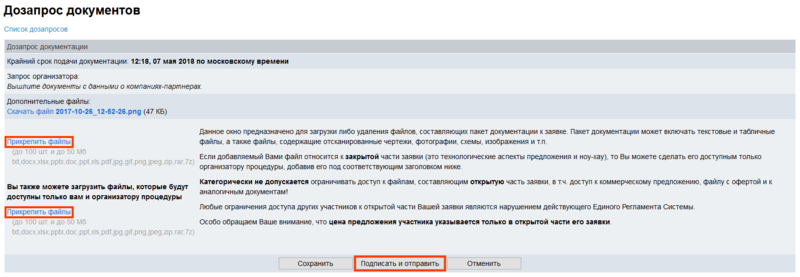
3. Загрузите необходимые документы с помощью ссылок Прикрепить файлы и нажмите кнопку >Подписать и отправить. Отобразится электронный документ для подписания.
| Сохранить |
4. Вставьте носитель электронной подписи в USB-порт компьютера и нажмите кнопку Подписать и подтвердить. Отобразится страница дозапроса с загруженными документами и уведомлением Документация к дозапросу успешно загружена в Систему. Дозапрос перейдет в статус Закрыт, а организатор процедуры получит доступ к загруженным вами документам.

Итоги процедуры
После окончания торгов все участники получают уведомления о завершении процедуры в раздел Список пришедших сообщений Личного кабинета. В этом уведомлении указывается наименование участника-победителя, подавшего последнюю ставку.
Организатор оформляет и утверждает итоговый протокол, содержащий сведения о проведении и результатах процедуры. После утверждения итогового протокола торговая процедура считается официально завершенной.
Приостановка процедуры и отказ от проведения
Если организатор процедуры действует согласно нормам федерального закона № 223-ФЗ, то он имеет возможность приостановить процедуру. Обеспечительные денежные средства при этом остаются заблокированными, и срок их блокировки продлевается соответственно продлению срока проведения процедуры.
Организатор также может отказаться от проведения процедуры до окончательного подведения итогов. В таком случае обеспечительные средства разблокируются автоматически.
Уведомления о приостановке процедуры, ее возобновлении или отказе организатора от ее проведения поступают в раздел Список пришедших сообщений вашего Личного кабинета.